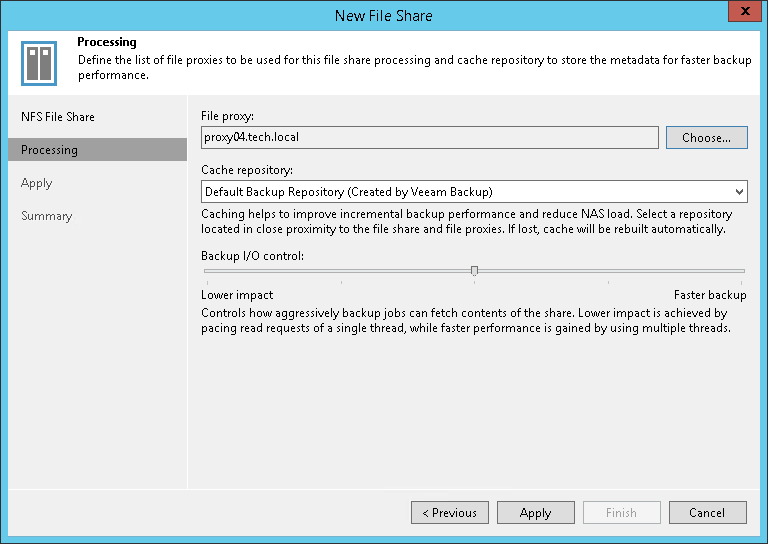ステップ4:ファイル共有処理設定
ウィザードの[Processing]ステップで、次の手順を実行します。
- [File proxy]フィールドの横にある[Choose]をクリックして、ファイルプロキシを選択します。
- [File Proxy]ウィンドウで、バックアッププロキシサーバーを選択します。
- [All proxies]を選択すると、Veeam Backup & Replicationによって、利用可能なすべてのファイルプロキシがファイルバックアップに使用されるようになります。使用中のプロキシの数によって、ファイル共有からバックアップリポジトリにデータを転送するデータスレッドの数が定義されます。Veeam Backup & Replicationで使用されるデータ転送スレッドが多くなるほど、データ転送速度は速くなります。
ファイル共有をFile to tapeバックアップジョブのソースとして使用する場合は、File to tapeバックアップジョブの作成時に、このジョブに使用されるテープサーバーがさらに別のファイルプロキシとして追加されます。 このファイルプロキシは最も優先順位が高く、ファイル共有へのアクセス権がある場合はデフォルトで使用されます。File to tapeバックアップジョブの詳細については、「テープへのファイルバックアップ」を参照してください。
- [Use the selected file proxies only]を選択すると、Veeam Backup & Replicationでファイルバックアップに使用する必要があるファイルプロキシを明示的に指定できます。
いずれかのプロキシが失敗したりソースファイル共有への接続性を失ったりしても、バックアップジョブが確実に開始されるようにするため、2つ以上のファイルプロキシを選択することをお勧めします。選択するプロキシが多いほど、Veeam Backup & Replicationでバックアップジョブに使用されるデータ転送スレッドが多くなり、パフォーマンスが向上します。
ファイル共有をFile to tapeバックアップジョブのソースとして使用する場合でも、Veeam Backup & Replicationでは、リストで選択したプロキシのみでバックアップデータのトラフィックが処理されます。
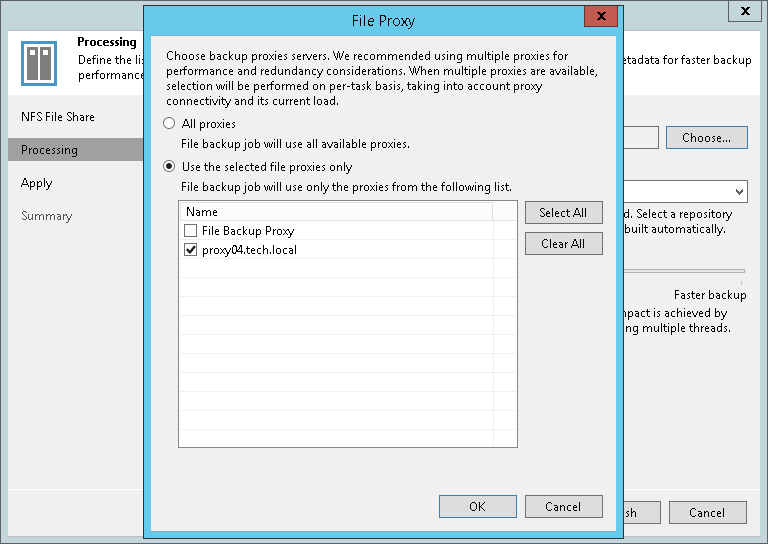
- [Cache repository]ドロップダウンリストから、一時キャッシュファイルを格納する必要があるキャッシュリポジトリを選択します。このリポジトリは、できる限りソースファイル共有の近くに配置される必要があります。
- [Backup I/O control]スライダーを使用して、すべてのプロキシがソースファイル共有からデータを読み取る速度を定義します。この設定は、ファイル共有を処理するために構成されたすべてのプロキシが使用できる並行スレッドの数に基づきます。NASデバイスのリソースが制限されている場合は、[Lower impact]オプションを選択することをお勧めします。NASデバイスに充分なな処理速度がある場合は、[Faster backup]オプションを選択します。
- [Apply]をクリックして、構成した設定を保存します。